Aktualisiert April 2024: Erhalten Sie keine Fehlermeldungen mehr und verlangsamen Sie Ihr System mit unserem Optimierungstool. Hol es dir jetzt unter diesen Link
- Laden Sie das Reparaturtool hier.
- Lassen Sie Ihren Computer scannen.
- Das Tool wird dann deinen Computer reparieren.
Du erhältst "Outlook-Fehler: 0x800CCC7D”Auf dem Microsoft Outlook 2003-Bildschirm, wenn Sie eine E-Mail senden. Ein weiterer MS-Outlook-Fehler? Ja, dies kann ein großes Problem sein, wenn Sie eine E-Mail mit SMTP-Details (Outlook Outgoing Server) senden, die sich mit SSL (Secure Sockets Layer) authentifiziert haben, aber keine Berechtigung zum Arbeiten haben. Im einfachen Fall tritt die ausfallsichere Sockets-Schicht von Outlook auf, da Outlook die SSL-Authentifizierung über SMTP nicht unterstützt.
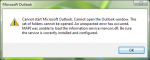
Dies ist eine dieser schrecklichen Outlook-Fehlermeldungen, die wie folgt aussehen:
Task 'pop.gmail.com - Senden' hat einen Fehler gemeldet (0x800CCC7D): 'Ihr Ausgangsserver (SMTP) unterstützt keine sicheren SSL-Verbindungen. Wenn SSL-sichere Verbindungen in der Vergangenheit funktioniert haben, wenden Sie sich an Ihren Serveradministrator oder Internetdienstanbieter (ISP).
Die folgenden Gründe werden höchstwahrscheinlich hinter dem Fehlercode 0x800ccc7d verborgen:
- SMTP oder ausgehender Server, der SSL nicht unterstützt.
- Beschädigtes Outlook-Profil oder falsche oder falsche Kontoeinstellungen.
Hier sind einige Methoden, die Ihnen helfen, diesen Fehler zu beheben:
Löschen Sie den SSL-Cache
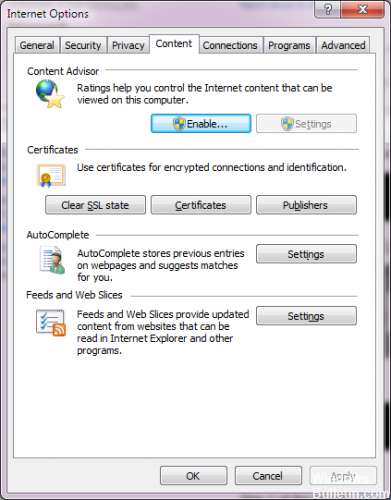
Einige Outlook-Benutzer gaben außerdem an, diesen Fehler durch Löschen des SSL-Cache behoben zu haben. Um den SSL-Cache zu löschen, schließen Sie Ihren E-Mail-Client, indem Sie auf die Windows-Schaltfläche Start in der unteren linken Ecke Ihres Bildschirms klicken und dann auf Systemsteuerung> Internetoptionen klicken. Klicken Sie im daraufhin geöffneten Fenster Internet-Eigenschaften auf die Registerkarte Inhalt und dann auf die Schaltfläche SSL-Status löschen.
Aktualisierung vom April 2024:
Sie können jetzt PC-Probleme verhindern, indem Sie dieses Tool verwenden, z. B. um Sie vor Dateiverlust und Malware zu schützen. Darüber hinaus ist es eine großartige Möglichkeit, Ihren Computer für maximale Leistung zu optimieren. Das Programm behebt mit Leichtigkeit häufig auftretende Fehler, die auf Windows-Systemen auftreten können – ohne stundenlange Fehlerbehebung, wenn Sie die perfekte Lösung zur Hand haben:
- Schritt 1: Laden Sie das PC Repair & Optimizer Tool herunter (Windows 10, 8, 7, XP, Vista - Microsoft Gold-zertifiziert).
- Schritt 2: Klicken Sie auf “Scan starten”, Um Windows-Registrierungsprobleme zu finden, die PC-Probleme verursachen könnten.
- Schritt 3: Klicken Sie auf “Repariere alles”Um alle Probleme zu beheben.
Outlook-Einstellungen zurücksetzen
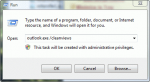
Gelegentlich kann diese Fehlermeldung auftreten, wenn der STMP-Server eine Authentifizierung erfordert oder wenn die E-Mail-Adresse des Absenders nicht erkannt wird. In diesem Szenario sollten Sie Ihre Outlook-Einstellungen überprüfen, um sicherzustellen, dass Ihr Benutzername und Ihr STMP-Server korrekt sind. Befolgen Sie diese Prozedur:
- Gehen Sie zum Menü "Extras" und klicken Sie auf "Benutzerkonten".
- Klicken Sie nun auf Ihr E-Mail-Konto und überprüfen Sie dessen Eigenschaften.
- Klicken Sie auf "Allgemein" und stellen Sie sicher, dass Ihre E-Mail-Adresse in Ihrem Konto-Kontrollfeld konfiguriert ist. Andernfalls bearbeiten Sie sie und erstellen Sie sie.
- Klicken Sie dann auf "Server" und überprüfen Sie, ob das Kontrollkästchen neben der Option "Mein Server muss authentifiziert werden" aktiviert ist oder nicht. Ist dies nicht der Fall, überprüfen Sie es, um den Fehler zu beheben.
SSL-Verbindung deaktivieren
Wenn Sie Windows Live Mail nicht verwenden können oder Microsoft Outlook SSL-Verbindung: Dies ist eine naheliegende Lösung, um sie zu deaktivieren.
- Öffnen Sie Windows Live Mail oder Outlook 2003.
- Klicken Sie auf Extras und dann auf
- Wählen Sie das Konto aus, mit dem Sie Probleme haben, und klicken Sie dann auf
- Gehen Sie zur Seite "Erweitert"
- Suchen Sie diesen Server, für den eine sichere Verbindung (SSL) erforderlich ist. Stellen Sie sicher, dass es in Ordnung ist.
- Klicken Sie auf Übernehmen und dann auf OK, um das Fenster zu schließen.
Die obigen Schritte würden Ihnen helfen, den Outlook 0x800ccc7d-Fehler zu beheben, es kann jedoch Zeit erfordern und für einen normalen Outlook-Benutzer komplex erscheinen. Daher können Sie das Posteingangsreparatur-Tool (Scanpst.exe) verwenden, das in MS Office integriert ist und speziell zur Lösung verschiedener Outlook-Probleme entwickelt wurde.
Expertentipp: Dieses Reparaturtool scannt die Repositorys und ersetzt beschädigte oder fehlende Dateien, wenn keine dieser Methoden funktioniert hat. Es funktioniert in den meisten Fällen gut, wenn das Problem auf eine Systembeschädigung zurückzuführen ist. Dieses Tool optimiert auch Ihr System, um die Leistung zu maximieren. Es kann per heruntergeladen werden Mit einem Klick hier

CCNA, Webentwickler, PC-Problembehandlung
Ich bin ein Computerenthusiast und ein praktizierender IT-Fachmann. Ich habe jahrelange Erfahrung in der Computerprogrammierung, Fehlerbehebung und Reparatur von Hardware. Ich spezialisiere mich auf Webentwicklung und Datenbankdesign. Ich habe auch eine CCNA-Zertifizierung für Netzwerkdesign und Fehlerbehebung.